
时间:2020-11-20 10:24:57 来源:www.win10xitong.com 作者:win10
有一些网友来告诉小编说Win1064位系统无法打开TXT文件的情况今天他突然就出现了,说真的,可能一些系统高手在遇到Win1064位系统无法打开TXT文件的时候都不知道怎么弄。那我们能不能自己解决这个Win1064位系统无法打开TXT文件的问题呢?完全可以按照小编的这个方法:1、以管理员身份打开"命令提示符"(Windows 10系统可以这样操作:桌面左下角的"开始"菜单上右击,在开始菜单中点击"命令提示符(管理员)");2、在"命令提示符"中输入或复制粘贴:"ftype txtfile=%systemRoot%/system32/notepad.exe %1"之后回车(不含双引号),接着会返回如下内容:txtfile=C:/WINDOWS/system32/notepad.exe %1就可以很轻松的处理了。不知道你学会没有,如果没有学会,那下面就由小编再写一篇详细图文教程来教你Win1064位系统无法打开TXT文件的具体处理方式。
小编推荐下载:win10 64位
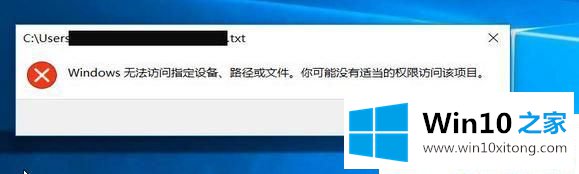
具体解决方法如下
第一步:以管理员身份打开"命令提示符"(Windows 10系统可以这样操作:桌面左下角的"开始"菜单上右击,在开始菜单中点击"命令提示符(管理员)");
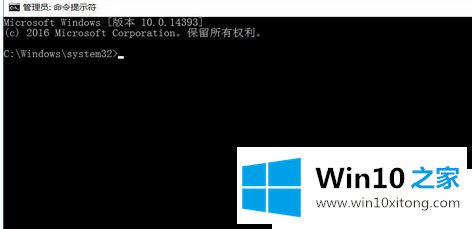
第二步:在"命令提示符"中输入或复制粘贴:"ftype txtfile=%systemRoot%/system32/notepad.exe %1"之后回车(不含双引号),接着会返回如下内容:txtfile=C:/WINDOWS/system32/notepad.exe %1;
第三步:然后再在"命令提示符"中输入或复制粘贴:"assoc .txt=txtfile"回车(不含双引号),接着显示:".txt=txtfile",到此即可关闭"命令提示符",再打开文本文档看看是不是已经恢复正常了!
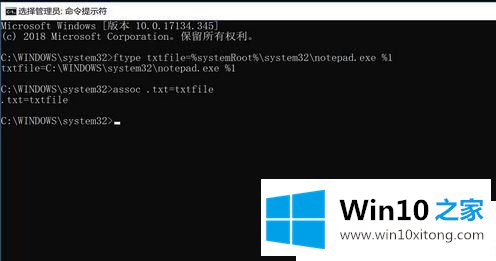
经过上面的方法就可以解决Win1064位系统无法打开TXT文件这个问题了,希望以上内容可以帮助到大家。
以上的全部内容就是说的关于Win1064位系统无法打开TXT文件的具体处理方式,很希望能够通过上面的内容对大家有所帮助,祝大家万事如意。